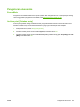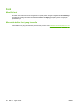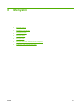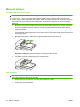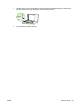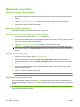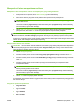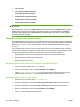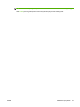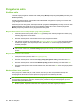HP LaserJet M2727 MFP Series - User Guide
Melakukan penyalinan
Menyalin dengan satu sentuhan
1. Muat dokumen dalam baki masukan pengumpan dokumen otomatis (ADF) atau pada pemindai
flatbed.
2. Tekan Start Copy [Mulai Penyalinan] pada dari panel kontrol produk untuk mulai menyalin.
3. Ulangi proses tersebut untuk setiap salinan.
Beberapa salinan sekaligus
Anda dapat memilih jumlah salinan standar dari 1 sampai 99.
Mengubah jumlah salinan untuk pekerjaan yang sedang dilakukan
1. Pada panel kontrol produk, tekan # of Copies [# Salinan].
2. Gunakan tombol alfanumerik untuk mengetikkan jumlah salinan (antara 1 dan 99) yang ingin anda
buat untuk pekerjaan yang sedang dilakukan.
3. Tekan Start Copy [Mulai Penyalinan] untuk mulai menyalin pekerjaan Anda.
CATATAN: Perubahan dalam pengaturan akan tetap aktif selama 2 menit setelah pekerjaan
salin selesai. Selama itu, Custom settings [Pengaturan tersuai] muncul pada layar panel kontrol
produk.
Mengubah jumlah salinan standar
1. Pada panel kontrol produk, tekan Setup [Pengaturan].
2. Gunakan tombol panah untuk memilih Copy setup [Pengaturan salin], kemudian tekan OK.
3. Gunakan tombol panah untuk memilih Def. # of copies [Std. # jumlah salinan], kemudian tekan
OK.
4. Gunakan tombol alfanumerik untuk mengetikkan jumlah salinan (antara 1 dan 99) yang Anda
inginkan sebagai standar.
5. Tekan OK untuk menyimpan pilihan Anda.
CATATAN: Standar pengaturan pabrik untuk jumlah salinan adalah 1.
Membatalkan pekerjaan salin
Untuk membatalkan pekerjaan salin, tekan Batal pada dari panel kontrol produk. Jika lebih dari satu
proses sedang dijalankan, menekan Batal akan menghapus proses yang tampak di layar panel kontrol
produk.
CATATAN: Jika Anda membatalkan pekerjaan salin, keluarkan dokumen dari pemindai flatbed atau
dari pengumpan dokumen otomatis.
94 Bab 8 Menyalin IDWW